
2 семестр / БОС8
.docxМинистерство науки и высшего образования Российской Федерации Федеральное государственное бюджетное образовательное учреждение высшего образования
«ТОМСКИЙ ГОСУДАРСТВЕННЫЙ УНИВЕРСИТЕТ СИСТЕМ УПРАВЛЕНИЯ И РАДИОЭЛЕКТРОНИКИ» (ТУСУР)
Кафедра комплексной информационной безопасности электронно- вычислительных систем (КИБЭВС)
АУДИТ СОБЫТИЙ БЕЗОПАСНОСТИ ОПЕРАЦИОННОЙ СИСТЕМЫ
Отчет по лабораторной работе №8
по дисциплине «Безопасность операционных систем» Вариант №5
Студент гр. 739-1
Климанов М. Д.
14.12.2021
Руководитель
Преподаватель кафедры КИБЭВС
Мосейчук В.А.
.12.2021
Томск 2021
1 Введение
Целью данной работы является знакомство с встроенными в операционную систему Windows XP возможностями по оценке текущего состояния подсистемы безопасности и контролю целостности настроек безопасности.
2 Ход работы
Структура шаблона безопасности
Шаблон безопасности – набор эталонных настроек операционной системы, влияющих на информационную безопасность.
Разделы «Политики учётных записей» и «Локальные политики» включают в себя все параметры аналогичных разделов «Групповой политики». Для начала нужно изменить значение минимальной длины пароля на 6 символов (рисунок 2.1).
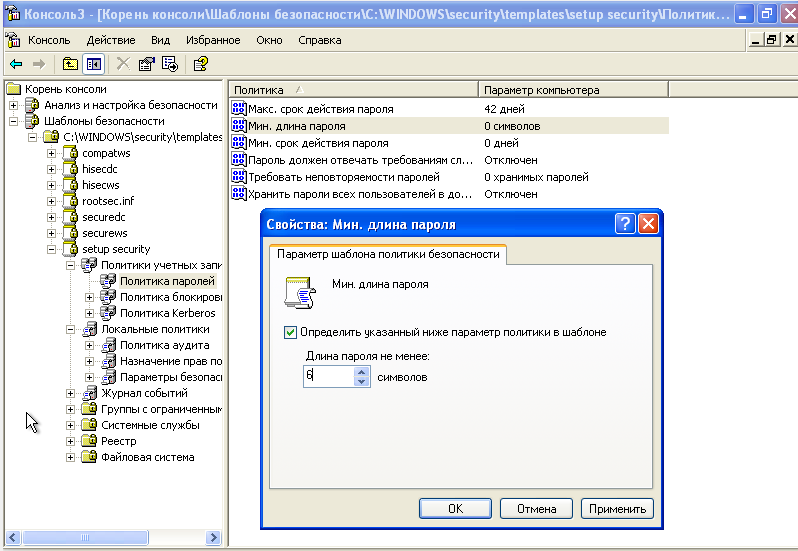
Рисунок 2.1 - Изменение параметра в разделе «Политики учётных записей»
Далее необходимо добавить группу «Пользователи» (рисунок 2.2).
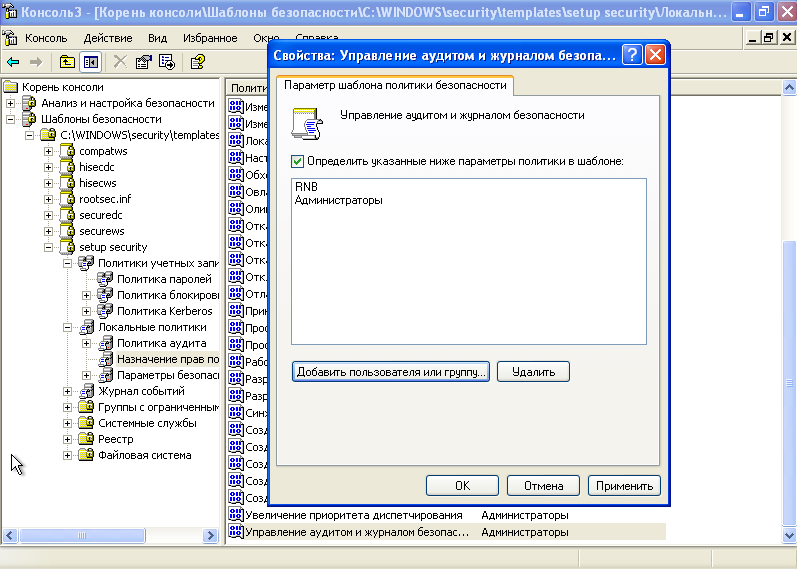
Рисунок 2.2 - Изменение параметра в разделе «Локальные политики»
Раздел «Журнал событий» включает настройки правил работы с журналами аудита. Требуется разрешить доступ локальной группе гостей к журналу безопасности, как на рисунке 2.3.
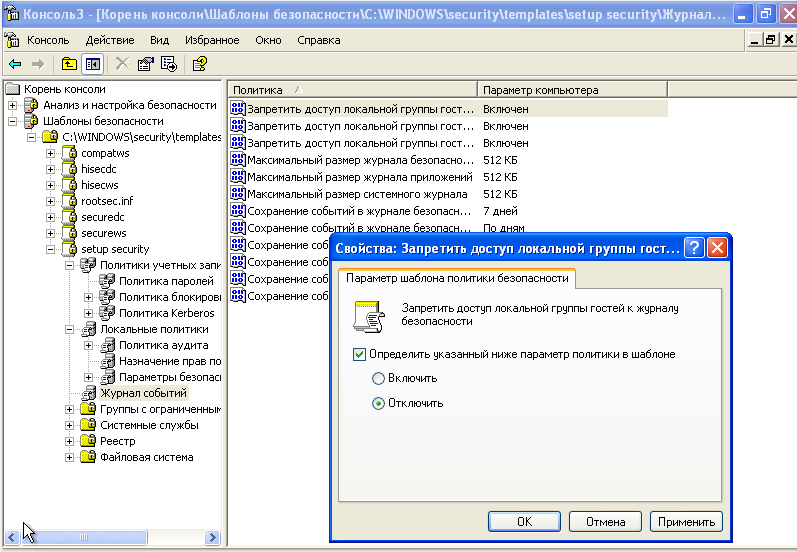
Рисунок 2.3 - Изменение параметра в разделе «Журнал событий»
Раздел «Группы с ограниченным доступом» позволяет настраивать состав групп пользователей. При помощи контекстного меню необходимо добавить в список группу «Администраторы» и в качестве члена группы добавьте пользователя «user» (рисунок 2.4).
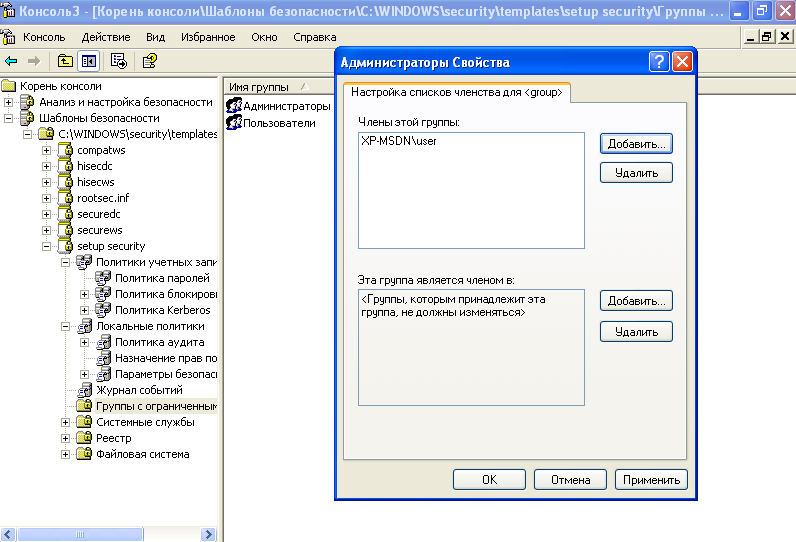
Рисунок 2.4 - Изменение параметра в разделе «Группы с ограниченным доступом»
Раздел «Системные службы» содержит настройки по запуску служб и разграничению доступа к управлению ими. Нужно запретить запуск службы
«Диспетчер очереди печати» (рисунок 2.5).
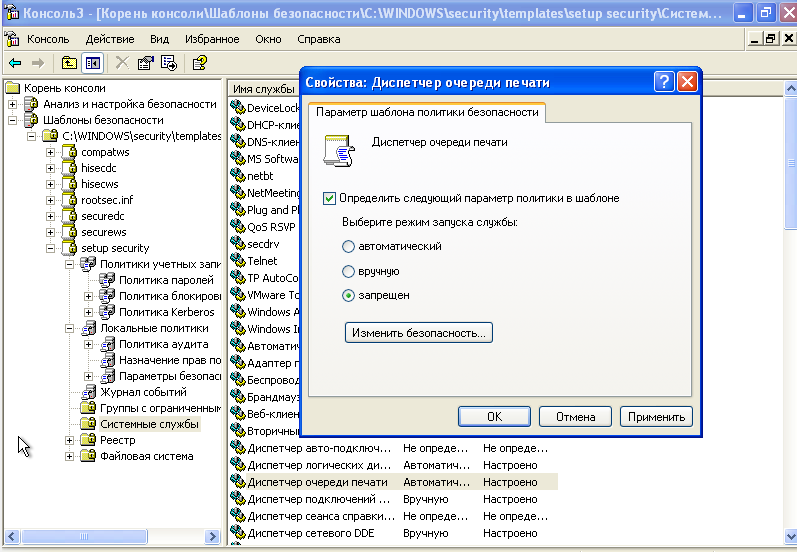
Рисунок 2.5 - Изменение параметра в разделе «Системные службы»
Раздел «Реестр» содержит правила разграничения доступа к основным ветвям реестра: software, system, users. Необходимо настроить доступ к разделу HKEY_LOCAL_MACHINE\SOFTWARE, разрешив полный доступ к нему группе «Опытные пользователи» (рисунок 2.6).
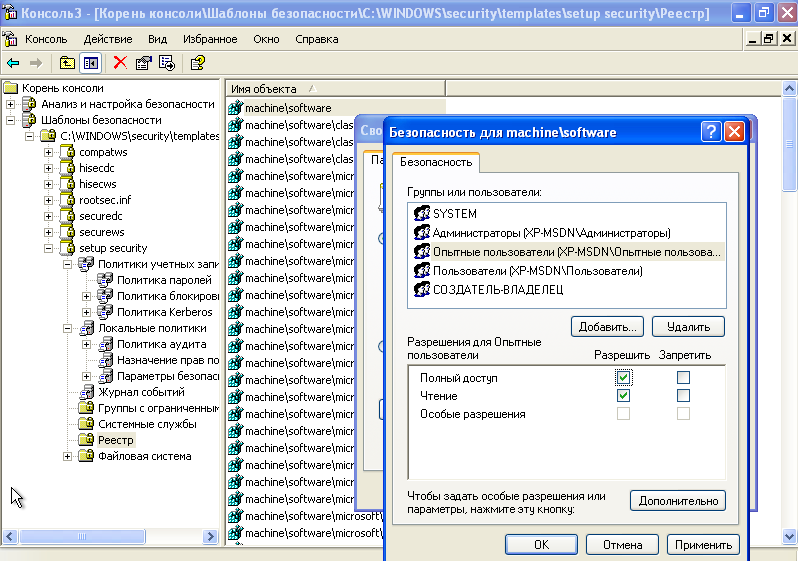
Рисунок 2.6 - Изменение параметра в разделе «Реестр»
Раздел «Файловая система» содержит правила разграничения доступа к каталогам на системном диске. Необходимо запретить всем пользователям доступ к «Косынке» по пути «C:\WINDOWS\system32\sol.exe» (рисунок 2.7).

Рисунок 2.7 - Изменение параметра в разделе «Файловая система»
Управление шаблонами безопасности
В оснастке «Шаблоны безопасности» существует возможность
создавать собственные шаблоны. Создать новый шаблон можно через контекстное меню каталога, содержащего шаблоны (рисунок 2.8).
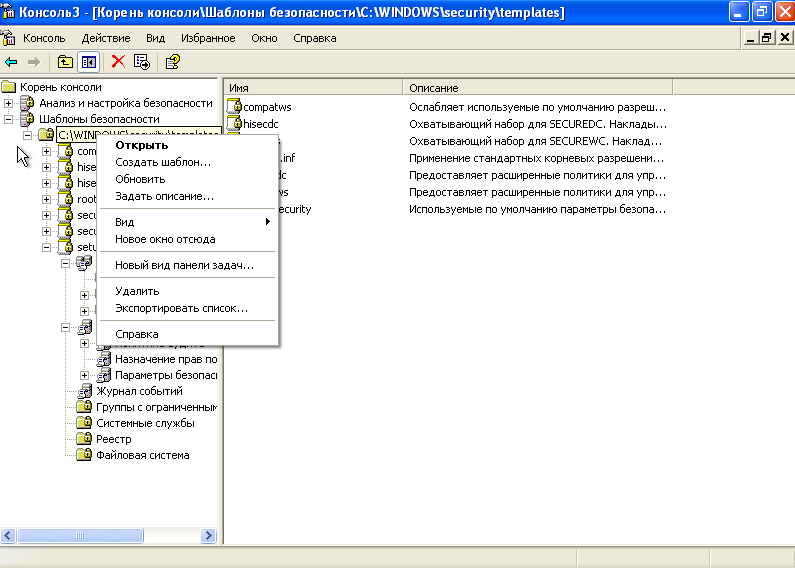
Рисунок 2.8 - Создание нового шаблона безопасности
Кроме того, собственный шаблон можно создать на основе существующего. Для этого нужно вызвать контекстное меню шаблона «setup security» (рисунок 2.9) и сохранить шаблон под новым именем.
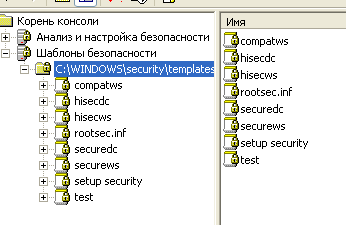
Рисунок 2.9 - Сохранение изменённого шаблона
Анализ параметров безопасности операционной системы
Для начала требуется вызвать контекстное меню оснастки «Анализ и настройка безопасности» (рисунок 2.10), выбрать пункт «Открыть базу данных…».

Рисунок 2.10 - Создание базы данных настроек безопасности
После этого необходимо занести в базу значения параметров из интересующего шаблона. Выбрать созданный шаблон (рисунок 2.11).
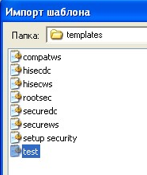
Рисунок 2.11 - Выбор шаблона для импорта в базу данных
Занесение в базу настроек из другого шаблона возможно через команду контекстного меню «Импорт шаблона» (рисунок 2.12).
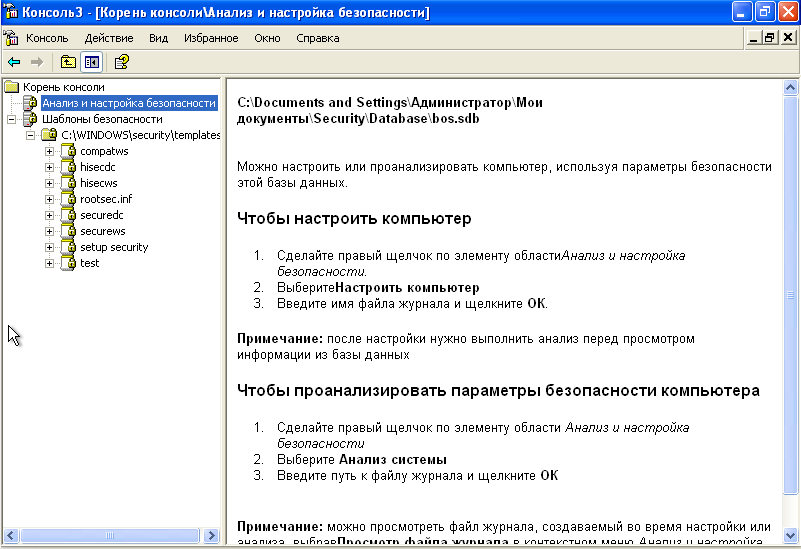
Рисунок 2.12 - Импорт шаблона
Необходимо выбрать в контекстном меню оснастки пункт «Анализ компьютера…» (рисунок 2.13) и подтвердить предложенный путь к лог-файлу. После этого начнётся анализ текущих настроек безопасности операционной системы (рисунок 2.14). Результатом анализа является сравнение текущих (Параметр компьютера) и эталонных (Параметр базы данных) значений параметров безопасности. Структура представления результатов совпадает со структурой шаблона (рисунок 2.15).
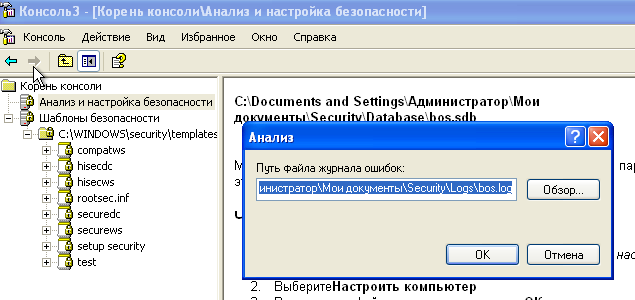
Рисунок 2.13 - Анализ компьютера

Рисунок 2.14 - Анализ настроек безопасности операционной системы
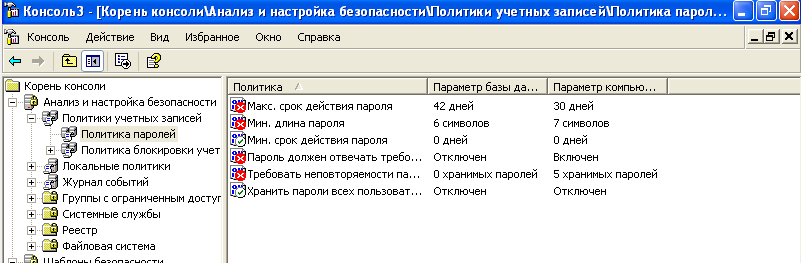
Рисунок 2.15 - Результат анализа безопасности операционной системы
Если какая-нибудь из текущих настроек системы предпочтительнее эталонной, то её можно занести в базу (рисунок 2.16). Изменённую базу можно сохранить в качестве шаблона из контекстного меню оснастки, сохранив базу и выбрав пункт «Экспорт шаблона».
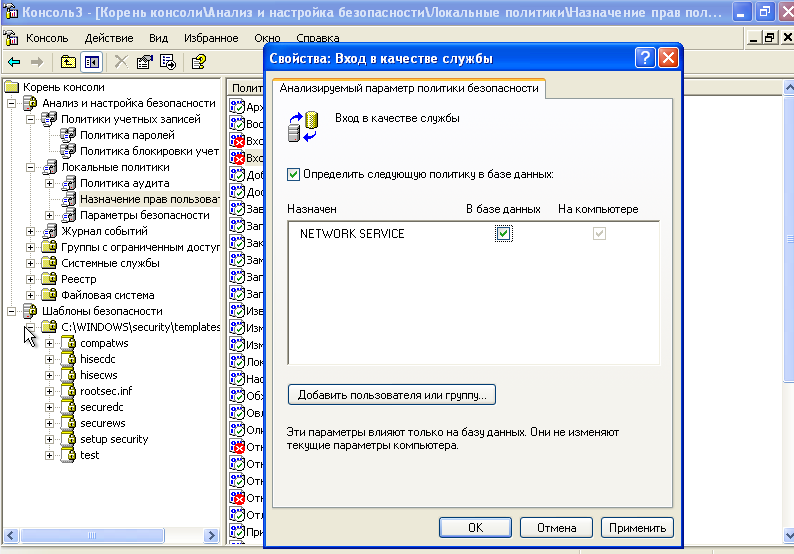
Рисунок 2.16 - Изменение настроек в базе данных
В итоге, был создан шаблон, в котором запрещён доступ к «Косынке», запрещён запуск службы «Диспетчер очереди печати» и пользователь с учётной записью «user» является членом группы «Администраторы», результаты которых представлены на рисунках 2.17 – 2.18.
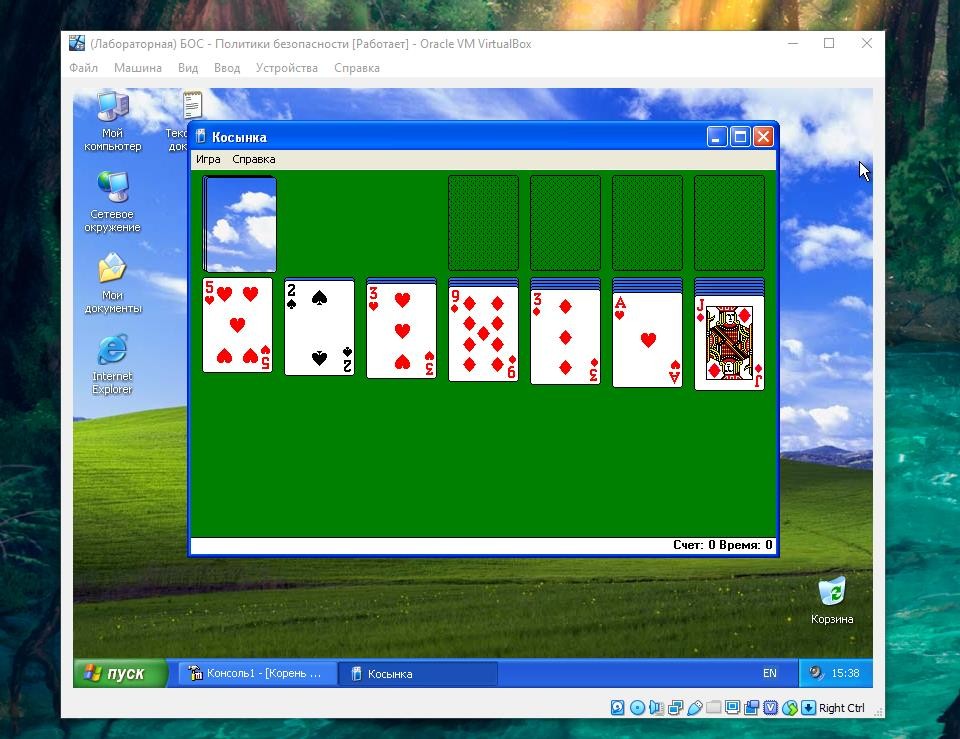
Рисунок 2.17 – Возможность запуска «Косынки»
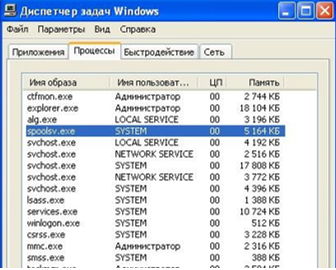
Рисунок 2.18 – Наличие запущенного процесса spoolsv.exe в «Диспетчере задач»
Настройка параметров безопасности операционной системы
Необходимо вызвать контекстное меню оснастки «Анализ и настройка безопасности» и выбрать пункт «Настроить компьютер…» (рисунок 2.19). После подтверждения пути к лог-файлу начнётся настройка операционной системы в соответствии со значениями параметров, указанных в базе данных (рисунок 2.20).
Рисунок 2.19 – Пункт «Настроить компьютер…»
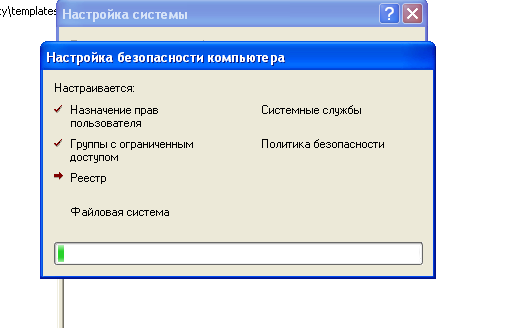
Рисунок 2.20 - Настройка параметров безопасности операционной системы
Далее необходимо провести повторный анализ системы для проверки изменений не совпадавших параметров (рисунок 2.22).
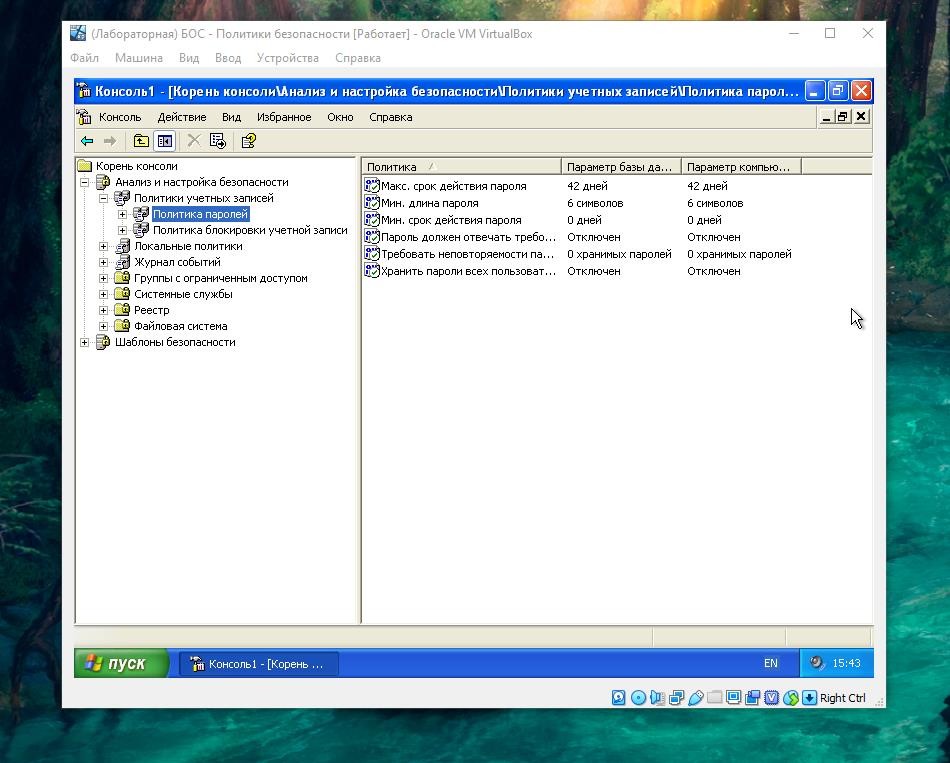
Рисунок 2.21 - Результат настройки параметров операционной системы
Затем нужно удостовериться в применении настроек, установленных в изменённом шаблоне. На рисунках 2.22 – 2.23 представлены результаты настроек.
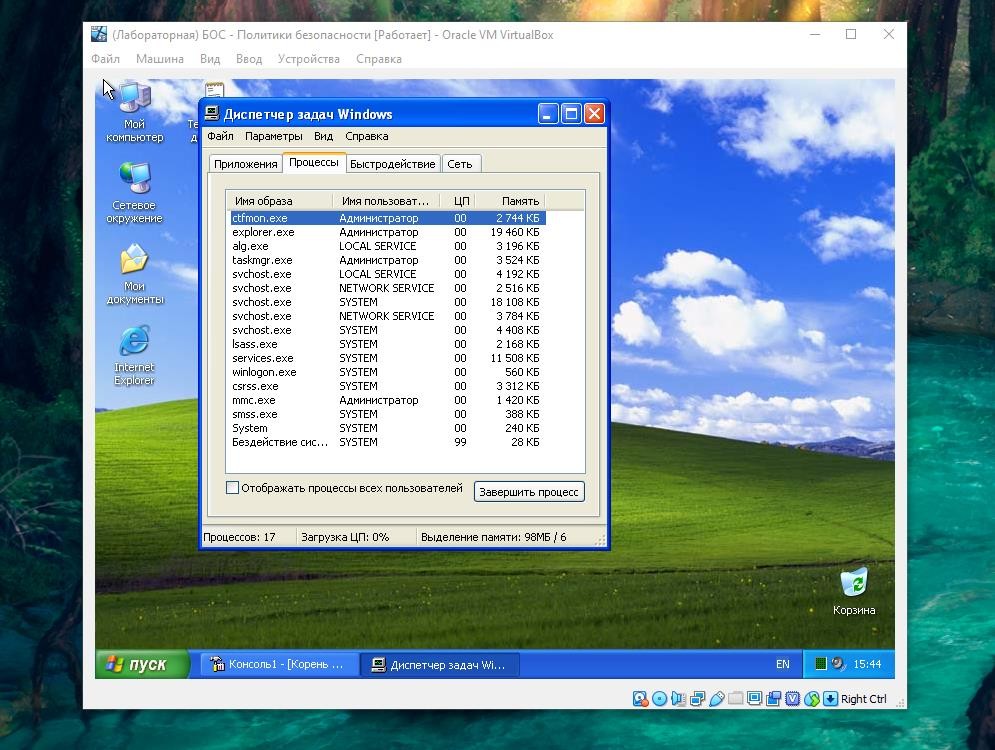
Рисунок 2.22 - Отсутствие процесса spoolsv.exe в «Диспетчере задач»
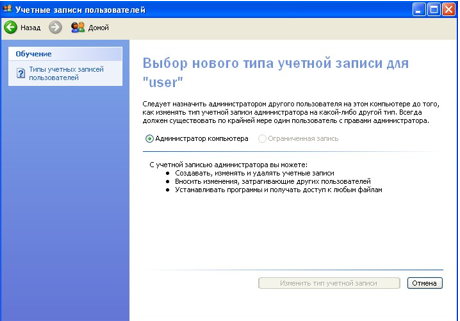
Рисунок 2.23 - Наличие учётной записи «user» в группе «Администраторы».
Индивидуальное задание
Нужно создать шаблон безопасности в соответствии с 5 вариантом и настроить операционную систему, используя созданный шаблон.
В таблице 1 представлено задание для 5 варианта.
Таблица 1 – Задания для выполнения
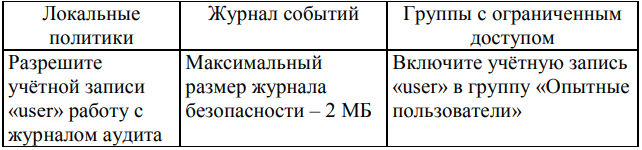
Для начала был создан новый шаблон безопасности для выполнения индивидуального задания по названием «IDZ». На рисунках 2.24 –
2.26 представлены установленные параметры в соответствии с таблицей 1.
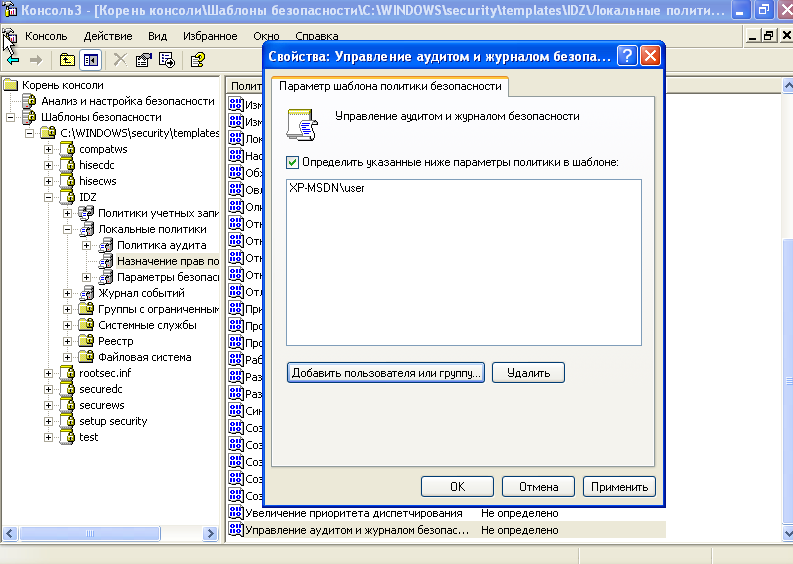
Рисунок 2.24 – Локальные политики
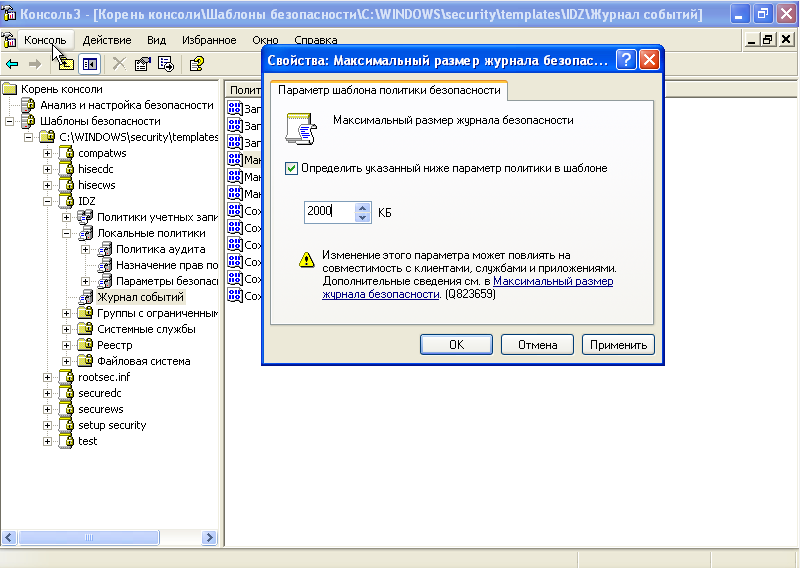
Рисунок 2.25 – Журнал событий
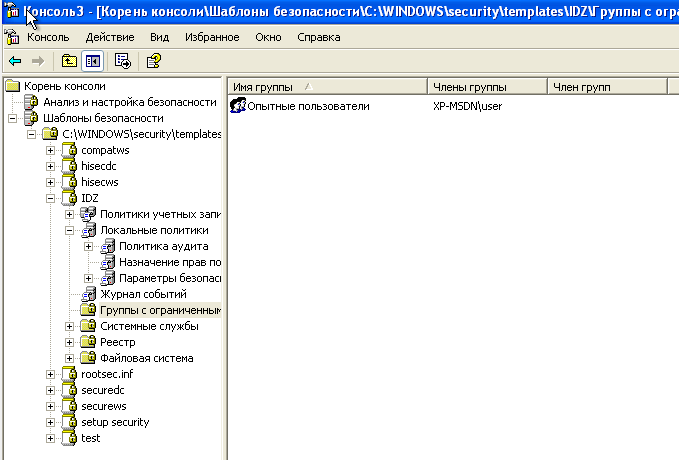
Рисунок 2.26 – Группы с ограниченным доступом
Заключение
В ходе данной лабораторной работы познакомились с встроенными в операционную систему Windows XP возможностями по оценке текущего состояния подсистемы безопасности и контролю целостности настроек безопасности.
Отчет был выполнен в соответствии ОС ТУСУР 2013.
